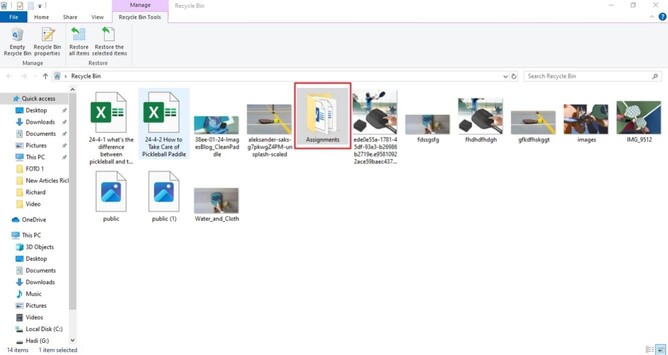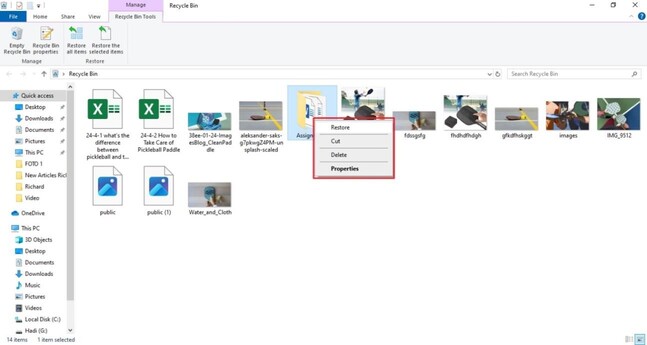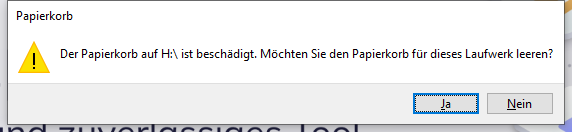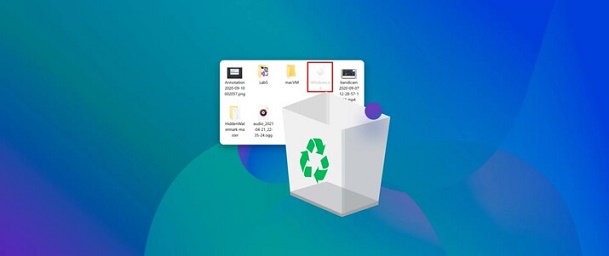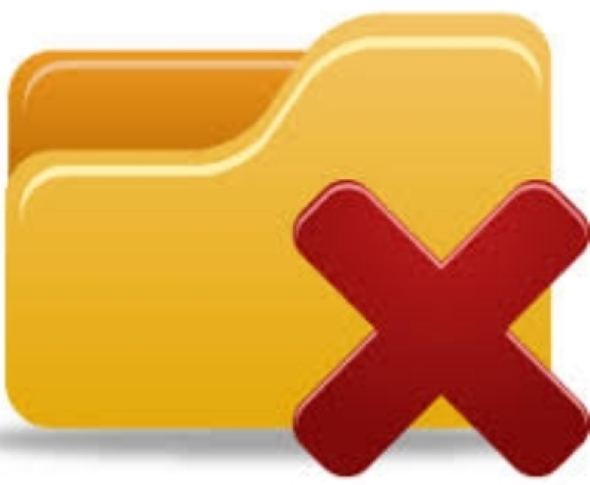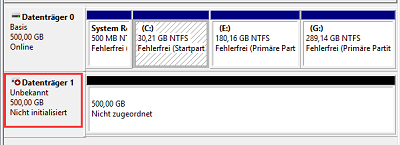Wie man gelöschte Ordner aus dem Papierkorb wiederherstellt: 7 einfache Wege
Wenn Sie zusätzlichen Speicherplatz benötigen, würden Sie sich dafür entscheiden, Dateien aus dem Papierkorb zu löschen. So erhalten Sie zusätzlichen Speicherplatz auf Ihrem PC. Beim Löschen von Ordnern aus dem Papierkorb könnten Sie aber auch einige wichtige Ordner verlieren. Das könnte Sie in Schwierigkeiten bringen, wenn etwas Wichtiges wie Dokumente, Dateien und Ordner verloren gehen. Also, Wie kann ich gelöschte Ordner aus dem Papierkorb wiederherstellen? Befolgen Sie die unten stehenden Anweisungen.

Kann man gelöschte Ordner aus dem Papierkorb wiederherstellen?
Ja, man kann gelöschte Ordner aus dem Papierkorb wiederherstellen. Wenn Sie Ihre Dateien und Ordner löschen, landen sie im Papierkorb, aus dem Sie sie leicht wiederherstellen können. Die meisten Betriebssysteme bieten Ihnen einen Papierkorb. Aber haben Sie sich jemals gefragt, wohin die gelöschten Dateien aus dem Papierkorb verschwinden? Die Antwort ist einfach: Sie gehen nirgendwohin, sondern erlauben es dem Speicher, den Platz mit neuen Dateien zu belegen, bis der gesamte Platz überschrieben ist.
Wie man gelöschte Ordner nach dem Leeren des Papierkorbs wiederherstellt
Wenn Sie Ihren Papierkorb versehentlich oder aus Versehen geleert haben, haben Sie immer noch die Chance, Ihre verlorenen Dateien mit Hilfe der 4DDiG Data Recovery wiederherzustellen, die Ihnen hilft, verschiedene aus Ihrem Papierkorb gelöschte Dateien zu finden. Diese Papierkorb-Software verfügt über mehrere Funktionen, die sie einzigartig machen und Ihnen helfen, verschiedene Dateiformate wiederherzustellen.
- Mit dem Programm können Sie verschiedene Dateiformate und unbegrenzt viele Dateien aus dem Papierkorb wiederherstellen.
- Es zeigt eine Vorschau der Dateien vor der Wiederherstellung aus dem Papierkorb an.
- Es hilft bei der Wiederherstellung von Daten von einer abgestürzten Festplatte oder einem Computer.
- Es stellt Dateien von verschlüsselten Laufwerken wieder her.
Sicher herunterladen
Sicher herunterladen
Hier erfahren Sie, wie Sie Ihre verlorenen Dateien und Ordner mit Hilfe der 4DDiG Data Recovery Software wiederherstellen können.
-
Download and install the 4DDiG data recovery tool on your computer. Then select the recycle bin.

-
Das Programm beginnt mit dem Tiefenscan. Warten Sie also, bis der Scan abgeschlossen ist.

-
Wählen Sie die Ordner, die Sie wiederherstellen möchten, und klicken Sie auf "Wiederherstellen". Wenn Sie die Dateien wiederherstellen und sicher sind, dass Sie sich in den richtigen Ordnern befinden, können Sie diese vor der Wiederherstellung in der Vorschau anzeigen. Das spart Ihnen eine Menge Zeit.

Sicher herunterladen
Sicher herunterladen
Gelöschte Ordner aus dem Papierkorb wiederherstellen - kostenlos
Gibt es kostenlose Methoden zur Wiederherstellung von Daten aus dem Papierkorb? Ja, unter bestimmten Bedingungen lassen sich die Daten wiederherstellen. Aber wie kann man gelöschte Ordner aus dem Papierkorb wiederherstellen? Es gibt verschiedene Wege, die Sie beschreiten können. Schauen wir sie uns nacheinander an.
Weg 1. Gelöschte Ordner direkt aus dem Papierkorb wiederherstellen
Diese Methode ist so einfach wie nur möglich. Hier sehen Sie, wie es geht.
-
Gehen Sie zum Papierkorb und suchen Sie den Ordner, den Sie wiederherstellen möchten.

-
Klicken Sie mit der rechten Maustaste auf den Ordner und klicken Sie auf "Wiederherstellen". Der Ordner wird wiederhergestellt und kann in demselben Ordner gefunden werden, aus dem er gelöscht wurde.

Weg 2. Gelöschte Ordner aus dem Papierkorb per Tastaturkürzel wiederherstellen
Tastaturkurzbefehle helfen Ihnen ebenfalls, Ihre gelöschten Ordner aus dem Papierkorb wiederherzustellen. Hier sehen Sie, wie es geht.
-
Wenn Sie einen Ordner versehentlich aus einem Ordner löschen, müssen Sie STRG+Z drücken und Ihre gelöschte Datei wird wiederhergestellt.

-
Der Ordner wird sofort angezeigt.

Weg 3. Gelöschte Ordner aus dem Papierkorb über OneDrive wiederherstellen
Was ist, wenn Sie Ihre Dateien und Ordner versehentlich verlieren? Manchmal passiert es, dass Sie beim Organisieren versehentlich einen ganzen Ordner löschen. Sie können Ihren Ordner trotzdem wiederherstellen, wenn Sie ein Backup mit OneDrive erstellt haben.
-
Öffnen Sie OneDrive und suchen Sie dort nach Ihren verlorenen Ordnern.

- Wählen Sie die Dateien aus, die Sie wiederherstellen möchten, und laden Sie sie wieder in Ihr System herunter.
Weg 4. Wiederherstellen von aus dem Papierkorb gelöschten Ordnern mit Vorgängerversionen
Vorherige Versionen sind die Schattenkopien der Dateien oder Ordner, die Windows an selbst gewählten Punkten speichert. Mit dieser Methode haben Sie die Möglichkeit, Ihre gelöschten Ordner wiederherzustellen.
- Gehen Sie zu dem Ordner oder Laufwerk, aus dem der Ordner gelöscht wurde.
-
Klicken Sie nun auf "Frühere Versionen" und dann auf "Wiederherstellen". Die Ordner werden wiederhergestellt.

Weg 5. Gelöschte Ordner aus dem Papierkorb mit der Eingabeaufforderung wiederherstellen
Die Eingabeaufforderung ist eine weitere Methode, mit der Sie Ihre Dateien und Ordner schnell wiederherstellen können. Hier erfahren Sie, wie Sie vorgehen können.
-
Öffnen Sie die Eingabeaufforderung. Schreiben Sie "cmd" in die Suchleiste von Windows, um es zu öffnen.

-
Geben Sie "chkdsk "Laufwerksbuchstabe"" ein.

- Drücken Sie Y, bis die Befehlszeile wieder erscheint. Geben Sie den Laufwerksbuchstaben erneut ein und drücken Sie Enter. Möglicherweise finden Sie dort den Ordner zum Wiederherstellen.
Weg 6. Wiederherstellen von aus dem Papierkorb gelöschten Ordnern über die Windows Dateiwiederherstellung
Die Wiederherstellung von Windows-Dateien ist nur möglich, wenn Sie Ihre Daten mit der von Windows angebotenen Sicherungs- und Wiederherstellungsfunktion gesichert haben. Die Wiederherstellungsmethode wird meist verwendet, um gelöschte Ordner wiederherzustellen, die mit Windows in Verbindung stehen.
-
Öffnen Sie die Systemsteuerung und suchen Sie nach "Dateiverlauf".

- Finden Sie das Backup-Laufwerk und prüfen Sie, ob Ihre Ordner dort gespeichert sind. Wenn ja, klicken Sie auf "Wiederherstellen", um Ihre Ordner wiederherzustellen.
Fazit
Das waren also einige der Methoden, mit denen Sie gelöschte Ordner aus dem Papierkorb wiederherstellen können. Aber welche ist vielversprechender? Die oben genannten Methoden sind recht gut und helfen Ihnen, die bestmöglichen Ergebnisse zu erzielen. Allerdings hilft Ihnen das 4DDiG Data Recovery Tool auf dem bestmöglichen Weg. Sie brauchen nicht viel zu tun, denn die Software kann von sich aus Aufgaben erledigen. Es kann nach Dateitypen suchen und sie in der Vorschau anzeigen, bevor Sie sie in Ihr System zurückholen. Probieren Sie es aus und verlieren Sie nicht Ihre Ordner, die tolle Erinnerungen oder Dateien enthalten, die Sie brauchen.
Lesen Sie auch
- Startseite >>
- Windows-Wiederherstellung Lösungen >>
- Wie man gelöschte Ordner aus dem Papierkorb wiederherstellt: 7 einfache Wege